1. Doe de tablet aan en klik na het opstarten op de WinGPS app. 2. Druk op de knop Ik ga akkoord. 3. Druk op Ja als u thuis een draadloze verbinding
|
|
|
- Nathalie de Lange
- 8 jaren geleden
- Aantal bezoeken:
Transcriptie
1 1. Doe de tablet aan en klik na het opstarten op de WinGPS app. 2. Druk op de knop Ik ga akkoord. 3. Druk op Ja als u thuis een draadloze verbinding heeft gemaakt en nee, als u dat niet heeft. 4. Het programma begint. 5. Om geinstalleerde kaarten te selecteren druk u op de drie strepen in de linkerbovenhoek en vervolgens op Kaartbeheer. 6. Activeer of deactiveer hier uw aangeschafte kaarten dmv het vierkantje aan te raken er verschijnt dan een blauw vinkje. 7. Druk nu op de return knop. 8. Druk nu op de knop rechtsboven met de vier pijlen, als deze groen zijn is de boot in het midden van de kaart en scrolt de kaart er onder door. 9. U kunt met de vingers op het scherm vegen om in of uit te zoomen. 10. Om het programma te beeindigen druk op de return toets en dan ja. 11. Zorg ervoor dat de locatie knop van de tablet groen is ( veeg met uw vinger van de bovenste rand naar beneden en controleer of de locatie knop groen is zo niet klik hem aan en veeg weer naar boven ) 12. Om waypoints te maken houd u de vinger op het scherm en kiest u vervolgens voor creëer navigatie waypoint. 13. Om waypoints te verwijderen houd u de te verwijderen waypoint met uw vinger vast en sleept deze naar de linker benedenhoek. (prullenbak)
2 1. Wat zijn de systeemeisen? Minimaal vereist is Android 2.3 Ginger Bread. Meest getest is Android 4.3 Jelly Bean. Om de kaarten te laten meelopen dient u een interne GPS te hebben of een bluetooth verbinding aan te maken met een Bluetooth-GPS. 2. Voor welke tablets en smarthones is de app geoptimaliseerd en getest? Tablets: Sony XperiaZ Tablet (waterdicht), Google Nexus 7 en 7-2, Samsung Galaxy Tab 2,3,4 en Tab S, ASUS Transformer 300, 101, MEMO Pad 7, HP Slate 21 Smartphones: Google Nexus 4, Samsung Galaxy S2, S3, S4, S5, en S6 Fairphone, HTC Desire X, HTC One, HTC One X, Wolfgang AW Kan ik de kaarten van de kaarten-app ook met WinGPS op mijn navigatielaptop gebruiken? Ja, dat kan. U heeft het recht de kaart op 2 verschillende systemen te installeren en activeren. Bijvoorbeeld op uw tablet en navigatielaptop. Dit gaat als volgt: In de app gaat u naar het scherm van de instellingen. Bovenaan kunt u de kaartenset of serie koppelen aan uw Stentec-gebruikersaccount. Als u daarna inlogt op kunt u via het downloadoverzicht de kaartenset downloaden. Bij het activatieoverzicht staat uw licentiecode. Nieuwe gebruikers kunnen een Stentec-gebruikersaccount aanmaken door te registeren op (rechts in de balk). Dit gaat met uw adres en eigen wachtwoord. Als u voortaan dit account gebruikt voor al uw aankopen en activaties bij Stentec, dan wordt alles aan dit gebruikersaccount gekoppeld en kunt u zelf uw licenties en downloads beheren 4. Hoe kan ik mijn DKW-kaarten die ik nu in WinGPS gebruik ook op mijn tablet of smartphone gebruiken? De kaarten-apps lezen alleen de meegeleverde kaarten, maar met WinGPS Marine apps kunt u 2014 kaartensets met vrije activatie downloaden. Deze apps downloaden ook de reeds aanwezige kaarten (van de kaarten-apps) op uw tablet of smartphone. Voor activering dient u in te loggen in uw account. Er is een gratis WinGPS Marine Lite app in de Playstore beschikbaar, waarmee dit ook mogelijk is. 4b. Wat zijn de verschillen tussen WinGPS Marine Lite en de DKW apps? WinGPS Marine Lite kan hetzelfde als de DKW kaarten app, met uitzondering van het aanmelde van de kaarten op de gebrukersaccount voor WinGS op de PC. Als extra heeft de lite app de mogelijkheid om meerdere kaartensets in beeld te brengen. Bij kaartenbeheer vindt u door swipen naar rechts, links van het kaartensetmenu, daarvoor een downloadmenu, waar de voor u beschikbare kaartensets staan. Deze zijn te downloaden en te verwijderen om SD geheugen op uw tablet vrij te maken.
3 4c. Kan ik de Lite app ook zonder DKW kaarten gebruiken, bijv. met OSM? Ja dat is mogelijk als u online bent. Als er geen kaarten gedownload zijn toont de Lite app een OpenStreetMap (OSM) kaart van de hele wereld. Ideaal om de app te testen. Als u een DKW kaart download verdwijnt OSM echter. Om OSM weer te tonen dient u alle kaartensets te verwijderen in het downloadoverzicht en daarna de Lite app weer opnieuw op te starten. Laat de kaartbestanden laat staan (in het SD geheugen) zodat u die opnieuw hoeft te downloaden. 5. De GPS-cursor is soms rood. Wat betekent dit? Een rode cursor en rode positie geeft aan dat de GPS geen fix heeft. Er worden dan minder dan 3 satellieten ontvangen. Het aantal satellieten kunt u zien onderaan in het instrumentendisplay. Bij 1/4 zijn er 4 in beeld maar nog slechts 1 in gebruik. Onvoldoende voor een fix. Binnen in een stalen, aluminium of carbon schip heeft u onvoldoende ontvangst. Voor een goede fix moet de GPS in uw tablet of smartphone minimaal de helft van de hemel zien. 6. Hoe kan ik de kaarten mee laten lopen? De kaarten lopen met u mee als u een fix heeft en de Volgknop in het menu is ingedrukt. Hierdoor staat uw schip op het midden van de scherm en kunt u uw kaart niet meer verslepen. Door nogmaals op de Volgknop te klikken zet u de volgmodus weer uit en kunt u de kaart weer verslepen 7. Het lijkt alsof ik te weinig geheugen heb om de kaarten-app goed te runnen. Heeft u tips om de kaart handling te versnellen? Sommige smartphones en soms ook tablets hebben per app weinig geheugen ter beschikking. Een goede tip is om in de kaarten-app via kaartenbeheer de kaarten uit te zetten die u niet nodig heeft. Zoals bijvoorbeeld de overzichtskaart(en). Dit beperkt het geheugengebruik en bevordert de snelheid. Het zelfde geldt voor waypoint groepen: zet de waypointgroepen uit die u op dat moment niet nodig heeft. Als dit nog niet genoeg helpt kunt u in de kaarten-app bij Instellingen, onderaan met de schuif, het voor de kaarten gereserveerde cachegeheugen vergroten. Let daarbij op dat hierdoor minder geheugen beschikbaar is voor andere acties in de app. Door de schuif te veel naar links te plaatsen worden de kaarten niet altijd volledig opgebouwd. Niet alle tiles van 250 bij 250 pixels worden dan getoond. Door te experimenteren kunt u de meest optimale stand bepalen. 8. Kan de DKW 1800-app op mijn tablet de papieren kaartenset van de Hydrografische dienst vervangen? Ja, daar is de DKW 1800-app voor bedoeld. Met onze wekelijkse BaZ-updateservice garanderen wij de meest up-to-date kaart gedurende de editie van dat jaar. Eventuele nieuw uitgegeven correctiebladen van de 1800-sets worden met de updates meegenomen. De papieren kaarten van de Hydrografische Dienst worden vanaf 2013 niet meer aan het begin van het seizoen uitgegeven. De nog verkrijgbare edities zijn vaak verouderd en zijn onveilig om op te varen, indien deze niet handmatig zijn bijgewerkt met alle BaZ s. Vergeleken met de paperen sets loopt de kaart op de tablet of smartphone altijd met je mee, zodat je precies weet waar je bent, dankzij de ingebouwde GPS. Het loggen van je positie wordt automatisch bijgehouden door het traject. Dit is instelbaar tot maar liefst 5 dagen. Ook kan je naar een waypoint toe sturen en via eigen waypoints aantekeningen op de kaart maken. Dit is te vergelijken met het uitzetten van een koers op een papieren kaart.
4 9. Kan ik de GPS cursor ook verplaatsen om zoveel mogelijk kaart voor me te hebben? Ja, dat kan door op de GPS-cursor te drukken en de witte schijf te verschuiven. Als de schrijf weer weg is staat de cursor op een andere schermpositie. 10. Hoe kan ik een waypoint aanmaken en er naar sturen? Maak een waypoint aan door enkele seconden op de kaart te drukken. Er ontstaat een witte schijf. Deze kunt verschuiven om de waypoint zeer precies te positioneren. Het eerste waypoint dat u aanmaakt is het Go-to-Waypoint en wordt verbonden met uw huidige positie. De app toont dan de te sturen koers (CTS) en afstand (DTG). Als u wilt sturen naar een Go-to-Waypoint kunt u het Instrumentendisplay aanzetten via het menu. Deze toont uw koers, de te sturen koers en ook de verwachtte aankomsttijd (ETA). Ieder volgend waypoint kunt u een eigen naam en subnaam geven. Dit doet u door er op te dubbelklikken of via het bewerken in het waypointmenu. Een waypoint kunt u verwijderen door er enkele seconden op te drukken en deze naar de prullenbak (linksonder) te slepen. 11. De eenheden staan standaard op knopen en zeemijlen (Nautisch). Hoe kan ik deze instellen op km/h en kilometers? Ga naar Instellingen en selecteer Inland in plaats van Nautisch. Daar kunt u ook de afstandsringen om uw GPS-cursor in km opgeven: 50 m is 0,05 km. 12. Wat betekenen de blauwe driehoekjes op de Wadden? Zijn dit wantijpunten? Inderdaad, de blauwe driehoekjes geven de dieptelodingen van Rijkswaterstaat aan op de kaart. Deze worden maandelijks bijgewerkt. Door er op te klikken of dubbelklikken ziet u meer informatie. Bijvoorbeeld de Boontjes Drempel Noordzijde. Deze is op gelood door Rijkswaterstaat. Bij laagwater (LAT) is de diepte 2,66meter. Het getij loopt 5 minuten voor op het getij van het referentiestation Harlingen (bij een + loopt het achter). Boontjes Drempel noordzijde LAT +2,66m Harlingen Ik zie geen waypoints of de namen worden niet weergegeven. De dieptestaten ziet u alleen als de Waypointgroepen aangezet zijn bij Waypointbeheer. Voor de 1800-app zijn dit de Dieptestaten Waddenzee West en/of Oost. Bij Instellingen kunt u de namen van de waypoints aanzetten. 14. Wat betekenen de afkortingen, met name bij Instellingen en bij het instrumentendisplay? De volgende afkortingen zijn gebruikelijk bij navigatie: SOG= Speed Over Ground (snelheid over de grond) COG= Course Over Ground (koers over de grond) CTS= Course To Steer (de te sturen koers naar een waypoint) DTG= Distance To Go (de nog af te leggen afstand naar een waypoint) TTG= Time To Go (de tijd die nodig is om het waypoint te bereiken met de huidige SOG) ETA= Estimated Time of Arrival (de verwachte aankomsttijd met de huidige SOG) DMS= Weergave van de GPS positie LAT/LON in Degrees Minutes Seconds. Standaard is DM.
5 15. Hoe kan ik getijden zien? U drukt op de drie strepen en kiest voor dataplotter, druk nu op instellingen en hierna op getijdestations. Vink nu de getijdestations aan d.m.v. het aanraken van de vierkantjes en ga vervolgens terug. Nu zijn de geselecteerde getijden zichtbaar.
Workshop OsmAnd - Huiswerk
 Workshop OsmAnd - Huiswerk Activeer Locatieservices. Installeer de OsmAnd app. Kaarten downloaden voor offline gebruik GPS aanzetten, zoomen en centreren. Zet locatieservices ( GPS) aan a Ga naar de smartphone
Workshop OsmAnd - Huiswerk Activeer Locatieservices. Installeer de OsmAnd app. Kaarten downloaden voor offline gebruik GPS aanzetten, zoomen en centreren. Zet locatieservices ( GPS) aan a Ga naar de smartphone
ParkinsonThuis Studie. Installatiehandleiding
 ParkinsonThuis Studie. Installatiehandleiding Inhoud Inleiding... 3 1. Installeren van de Pebble app... 4 2. Koppelen van het Pebble horloge en de smartphone... 6 3. Installeren van de Fox Inzicht App...
ParkinsonThuis Studie. Installatiehandleiding Inhoud Inleiding... 3 1. Installeren van de Pebble app... 4 2. Koppelen van het Pebble horloge en de smartphone... 6 3. Installeren van de Fox Inzicht App...
MAAK DE BITT GAMETABLET QW TB-G100 GEREED VOOR GEBRUIK IN EEN PAAR SIMPELE STAPPEN 1. ONDERDELEN 2 2. DE BASIS OPZET VAN ANDROID 2
 SNELSTARTGIDS MAAK DE BITT GAMETABLET QW TB-G100 GEREED VOOR GEBRUIK IN EEN PAAR SIMPELE STAPPEN INHOUD 1. ONDERDELEN 2 2. DE BASIS OPZET VAN ANDROID 2 3. TERUG GAAN NAAR HET VORIGE SCHERM 3 4. DIREKT
SNELSTARTGIDS MAAK DE BITT GAMETABLET QW TB-G100 GEREED VOOR GEBRUIK IN EEN PAAR SIMPELE STAPPEN INHOUD 1. ONDERDELEN 2 2. DE BASIS OPZET VAN ANDROID 2 3. TERUG GAAN NAAR HET VORIGE SCHERM 3 4. DIREKT
We beginnen met wat begrippen, zodat we weten waar we het over hebben.
 1 2 We beginnen met wat begrippen, zodat we weten waar we het over hebben. 3 Er zijn 3 soorten kaartbestanden: de basis kaart (nodig om de Zūmo te laten werken), de primaire kaart en de aanvullende kaart
1 2 We beginnen met wat begrippen, zodat we weten waar we het over hebben. 3 Er zijn 3 soorten kaartbestanden: de basis kaart (nodig om de Zūmo te laten werken), de primaire kaart en de aanvullende kaart
Vodafone Thuis TV App
 Vodafone Thuis TV App Gebruikershandleiding Vodafone Thuis TV App Inhoudsopgave 1. Ondersteuning 3 2. Installeren van de TV App 4 3. Verbind de Thuis TV App met je Interactieve Box 4 4. Het gebruik van
Vodafone Thuis TV App Gebruikershandleiding Vodafone Thuis TV App Inhoudsopgave 1. Ondersteuning 3 2. Installeren van de TV App 4 3. Verbind de Thuis TV App met je Interactieve Box 4 4. Het gebruik van
GEBRUIKSAANWIJZING MEDM HEALTH APP. voor gebruik met de BodyGauge Bluetooth Smart bloeddrukmeter
 GEBRUIKSAANWIJZING MEDM HEALTH APP voor gebruik met de BodyGauge Bluetooth Smart bloeddrukmeter INHOUD 1. Het downloaden en installeren van de MedM Health App... 3 2. Registeren, in- en uitloggen... 3
GEBRUIKSAANWIJZING MEDM HEALTH APP voor gebruik met de BodyGauge Bluetooth Smart bloeddrukmeter INHOUD 1. Het downloaden en installeren van de MedM Health App... 3 2. Registeren, in- en uitloggen... 3
Smartphones. Ingebruikname (nieuw en na reset) Versie 1.0 Uitjes.nl Aug, 2014. elibom games Smartphones, Page "1
 Smartphones Ingebruikname (nieuw en na reset) Versie 1.0 Uitjes.nl Aug, 2014 elibom games Smartphones, Page "1 HUAWEI Y300 Ingebruikname na uitpakken: Achterkant afnemen De batterij plaatsen SD kaart wordt
Smartphones Ingebruikname (nieuw en na reset) Versie 1.0 Uitjes.nl Aug, 2014 elibom games Smartphones, Page "1 HUAWEI Y300 Ingebruikname na uitpakken: Achterkant afnemen De batterij plaatsen SD kaart wordt
Het aanraakscherm gebruiken
 Het aanraakscherm gebruiken Je bedient je tablet met je vingers. Sommige toestellen kunnen ook met behulp van een speciale pen, stylus genaamd, bediend worden. Je gebruikt de volgende technieken. Tik Je
Het aanraakscherm gebruiken Je bedient je tablet met je vingers. Sommige toestellen kunnen ook met behulp van een speciale pen, stylus genaamd, bediend worden. Je gebruikt de volgende technieken. Tik Je
Tips and Tricks Samsung Galaxy Tab 2 (10.1) (P5100) NL
 Tips and Tricks Samsung Galaxy Tab 2 (10.1) (P5100) NL 1. Altijd op de hoogte met de MMM-widget. Wil je altijd op de hoogte blijven van de laatste ontwikkelingen rondom Movies, Media en Music? Dat kan
Tips and Tricks Samsung Galaxy Tab 2 (10.1) (P5100) NL 1. Altijd op de hoogte met de MMM-widget. Wil je altijd op de hoogte blijven van de laatste ontwikkelingen rondom Movies, Media en Music? Dat kan
Handleiding Opslag Online Client voor Windows. Versie maart 2015
 Handleiding Opslag Online Client voor Windows Versie maart 2015 Inhoudsopgave Hoofdstuk 1. Inleiding 3 Hoofdstuk 2. Installatie 4 2.1 Systeemeisen 4 2.2 Downloaden van de software 4 2.3 Installeren van
Handleiding Opslag Online Client voor Windows Versie maart 2015 Inhoudsopgave Hoofdstuk 1. Inleiding 3 Hoofdstuk 2. Installatie 4 2.1 Systeemeisen 4 2.2 Downloaden van de software 4 2.3 Installeren van
Handleiding weidevogel-app
 Handleiding weidevogel-app De weidevogel app is een programma voor de mobiele telefoon waarmee op eenvoudige manier registraties van nesten en broedparen gedaan kan worden. Vereisten Iphone of Android
Handleiding weidevogel-app De weidevogel app is een programma voor de mobiele telefoon waarmee op eenvoudige manier registraties van nesten en broedparen gedaan kan worden. Vereisten Iphone of Android
Smartphones. Ingebruikname (nieuw en na reset) Versie 1.0 Jan, 2015. elibom games Smartphones, Page 1
 Smartphones Ingebruikname (nieuw en na reset) Versie 1.0 Jan, 2015 elibom games Smartphones, Page 1 HUAWEI Y530 Ingebruikname na uitpakken: Achterkant afnemen De batterij plaatsen SD kaart wordt niet meegeleverd,
Smartphones Ingebruikname (nieuw en na reset) Versie 1.0 Jan, 2015 elibom games Smartphones, Page 1 HUAWEI Y530 Ingebruikname na uitpakken: Achterkant afnemen De batterij plaatsen SD kaart wordt niet meegeleverd,
Handleiding SNEL STARTEN MET SOFTWARE PLUSPUNT DIGITAAL voor de ict-coördinator en groepsleerkracht
 Handleiding SNEL STARTEN MET SOFTWARE PLUSPUNT DIGITAAL voor de ict-coördinator en groepsleerkracht 1.1 Uw schooladministratie en Basispoort actueel Om leerkrachten en leerlingen te kunnen laten inloggen
Handleiding SNEL STARTEN MET SOFTWARE PLUSPUNT DIGITAAL voor de ict-coördinator en groepsleerkracht 1.1 Uw schooladministratie en Basispoort actueel Om leerkrachten en leerlingen te kunnen laten inloggen
Handleiding galerij.
 Handleiding galerij. Inloggen: Allereerst moet je inloggen op de website. Ga hiervoor in de rechterkolom naar beneden naar het menu Log in (onder de buienradar) Vul je gebruikersnaam en password in. Vink
Handleiding galerij. Inloggen: Allereerst moet je inloggen op de website. Ga hiervoor in de rechterkolom naar beneden naar het menu Log in (onder de buienradar) Vul je gebruikersnaam en password in. Vink
Gebruikershandleiding
 Gebruikershandleiding Index Het eerste gebruik...4 De...4 applicatie downloaden De...4 koptelefoon verbinden via Bluetooth Hoofdscherm...5 Een...6 gebruikersaccount aanmaken Geluidsinstellingen...7 Ruisonderdrukking...7
Gebruikershandleiding Index Het eerste gebruik...4 De...4 applicatie downloaden De...4 koptelefoon verbinden via Bluetooth Hoofdscherm...5 Een...6 gebruikersaccount aanmaken Geluidsinstellingen...7 Ruisonderdrukking...7
Handleiding OneDrive voor Bedrijven van KPN Versie mei 2015
 Handleiding OneDrive voor Bedrijven van KPN Versie mei 2015 Inhoudsopgave Hoofdstuk 1. Inleiding 3 1.1 Deze handleiding 3 Hoofdstuk 2. Aan de slag 4 2.1 Voor de 1 e keer inloggen 4 2.2 Gebruik via uw internet
Handleiding OneDrive voor Bedrijven van KPN Versie mei 2015 Inhoudsopgave Hoofdstuk 1. Inleiding 3 1.1 Deze handleiding 3 Hoofdstuk 2. Aan de slag 4 2.1 Voor de 1 e keer inloggen 4 2.2 Gebruik via uw internet
Windows 8, Windows 8.1, deel II
 Windows 8, Windows 8.1, deel II Opstarten op bureaublad Daar we toch de gewoonte hebben om via het bureaublad te werken, is het misschien handig om de PC te laten opstarten op het bureaublad in plaats
Windows 8, Windows 8.1, deel II Opstarten op bureaublad Daar we toch de gewoonte hebben om via het bureaublad te werken, is het misschien handig om de PC te laten opstarten op het bureaublad in plaats
LegManager Mobile Handleiding
 LegManager Mobile Handleiding Handleiding LegManager Mobile 1 1. Inhoud 1. INHOUD... 2 2. PROGRAMMAVEREISTEN... 3 a. Vragen, opmerkingen en suggesties... 3 b. Welke tablet/ipad of smartphone/iphone kan
LegManager Mobile Handleiding Handleiding LegManager Mobile 1 1. Inhoud 1. INHOUD... 2 2. PROGRAMMAVEREISTEN... 3 a. Vragen, opmerkingen en suggesties... 3 b. Welke tablet/ipad of smartphone/iphone kan
Handleiding voor het lezen van NRC Handelsblad of nrc.next op de ipad, iphone en ipod Touch
 Handleiding voor het lezen van NRC Handelsblad of nrc.next op de ipad, iphone en ipod Touch Klantenservice NRC Media Juli 2013 Inhoud 1. Installeren... 2 2. Account aanmaken... 5 3. Inloggen... 6 4. De
Handleiding voor het lezen van NRC Handelsblad of nrc.next op de ipad, iphone en ipod Touch Klantenservice NRC Media Juli 2013 Inhoud 1. Installeren... 2 2. Account aanmaken... 5 3. Inloggen... 6 4. De
Handleiding voor het lezen van NRC Handelsblad of nrc.next op de ipad, iphone en ipod Touch
 Handleiding voor het lezen van NRC Handelsblad of nrc.next op de ipad, iphone en ipod Touch Klantenservice NRC Media November 2013 Inhoud 1. Installeren... 2 2. Account aanmaken... 5 3. Inloggen... 6 4.
Handleiding voor het lezen van NRC Handelsblad of nrc.next op de ipad, iphone en ipod Touch Klantenservice NRC Media November 2013 Inhoud 1. Installeren... 2 2. Account aanmaken... 5 3. Inloggen... 6 4.
Energie zuinig maken S5
 Batterij besparing S5 Android 5,0 Lollipop Jan Paul Meijer Ambassadeur railpocket Waarom energie zuinig maken? Minder snel ontladen Batterij Volle batterij 100%, Einde dienst Batterij 45 % Je kan gewoon
Batterij besparing S5 Android 5,0 Lollipop Jan Paul Meijer Ambassadeur railpocket Waarom energie zuinig maken? Minder snel ontladen Batterij Volle batterij 100%, Einde dienst Batterij 45 % Je kan gewoon
Erratum bij Starten met de Samsung Galaxy Tab
 1 Erratum bij Starten met de Samsung Galaxy Overzicht van de verschillen tussen het boek Starten met de Samsung Galaxy (vierde druk) en het besturingssysteem Android 8. In dit aanvullende bestand leest
1 Erratum bij Starten met de Samsung Galaxy Overzicht van de verschillen tussen het boek Starten met de Samsung Galaxy (vierde druk) en het besturingssysteem Android 8. In dit aanvullende bestand leest
Handleiding CrisisConnect app beheersysteem
 Handleiding CrisisConnect app beheersysteem Inhoudsopgave 1. Start 1.1. Vereisten gebruik 1.2. Inloggen 1.3. Wachtwoord wijzigen 2. Vullen 2.1. Dossiers 2.2. Processen 2.2.1. Tekst toevoegen 2.2.2. Bijlagen
Handleiding CrisisConnect app beheersysteem Inhoudsopgave 1. Start 1.1. Vereisten gebruik 1.2. Inloggen 1.3. Wachtwoord wijzigen 2. Vullen 2.1. Dossiers 2.2. Processen 2.2.1. Tekst toevoegen 2.2.2. Bijlagen
Handleiding Multiscreen TV
 Handleiding Multiscreen TV Met Multiscreen TV kunt u televisiekijken op uw tablet, smartphone, laptop en pc. INHOUDSOPGAVE Multiscreen TV gebruikersnaam en wachtwoord ophalen... 2 Multiscreen TV installeren
Handleiding Multiscreen TV Met Multiscreen TV kunt u televisiekijken op uw tablet, smartphone, laptop en pc. INHOUDSOPGAVE Multiscreen TV gebruikersnaam en wachtwoord ophalen... 2 Multiscreen TV installeren
Handleiding. Opslag Online. voor Windows. Versie februari 2014
 Handleiding Opslag Online voor Windows Versie februari 2014 Inhoudsopgave Hoofdstuk 1. Inleiding 3 Hoofdstuk 2. Installatie 4 2.1 Systeemeisen 4 2.2 Downloaden van software 4 2.3 Installeren van de software
Handleiding Opslag Online voor Windows Versie februari 2014 Inhoudsopgave Hoofdstuk 1. Inleiding 3 Hoofdstuk 2. Installatie 4 2.1 Systeemeisen 4 2.2 Downloaden van software 4 2.3 Installeren van de software
Workshop Samsung Galaxy Tab 3
 Workshop Samsung Galaxy Tab 3 Pagina 1 van 9 Workshop Samsung Galaxy Tab 3 Deze tekst is een samenvatting van en een aanvulling op de Samsung Galaxy Tab 3 10.1 Nederlandstalige handleiding die je vindt
Workshop Samsung Galaxy Tab 3 Pagina 1 van 9 Workshop Samsung Galaxy Tab 3 Deze tekst is een samenvatting van en een aanvulling op de Samsung Galaxy Tab 3 10.1 Nederlandstalige handleiding die je vindt
Linux Mint 10 installeren op een pc of laptop.
 Linux Mint 10 installeren op een pc of laptop. Stap 1: Linux mint 10 in de live mode starten: (Voor het starten van de live mode moet de bios zijn ingesteld om op te starten met cd-rom. Meer info hierover
Linux Mint 10 installeren op een pc of laptop. Stap 1: Linux mint 10 in de live mode starten: (Voor het starten van de live mode moet de bios zijn ingesteld om op te starten met cd-rom. Meer info hierover
SimPhone. Handleiding Gebruik. Nederlands. Versie 3.0
 pc SimPhone Handleiding Gebruik Versie 3.0 Nederlands Gefeliciteerd met uw SimPhone! Wist u dat? U heeft 1 jaar lang gratis hulp en ondersteuning van een SimCoach! Bel of mail een SimCoach + 31 (0)20 422
pc SimPhone Handleiding Gebruik Versie 3.0 Nederlands Gefeliciteerd met uw SimPhone! Wist u dat? U heeft 1 jaar lang gratis hulp en ondersteuning van een SimCoach! Bel of mail een SimCoach + 31 (0)20 422
aanmaken van een webaccount om e-books te kunnen lenen P. 3-7 het lenen van e-books de basis P. 13-14
 aanmaken van een webaccount om e-books te kunnen lenen P. 3-7 wachtwoord vergeten P. 8-9 uw account beheren P. 10-12 het lenen van e-books de basis P. 13-14 het lenen van e-books online lezen (is streamed
aanmaken van een webaccount om e-books te kunnen lenen P. 3-7 wachtwoord vergeten P. 8-9 uw account beheren P. 10-12 het lenen van e-books de basis P. 13-14 het lenen van e-books online lezen (is streamed
Aan de slag. Deze snelgids is voor de ClickToPhone software versie 83 of hoger.
 Aan de slag Deze snelgids omschrijft hoe de ClickToPhone software moet worden geïnstalleerd, de Bluetooth hardware met de telefoon moet worden gekoppeld en hoe een gebruikersniveau moet worden gekozen.
Aan de slag Deze snelgids omschrijft hoe de ClickToPhone software moet worden geïnstalleerd, de Bluetooth hardware met de telefoon moet worden gekoppeld en hoe een gebruikersniveau moet worden gekozen.
Handleiding CrisisConnect app beheersysteem
 Handleiding CrisisConnect app beheersysteem Inhoudsopgave 'Welkom bij de handleiding van de CrisisConnect app' 1. Start 1.1. Vereisten gebruik 1.2. Inloggen 1.3. Wachtwoord wijzigen 2. Vullen 2.1 Dossiers
Handleiding CrisisConnect app beheersysteem Inhoudsopgave 'Welkom bij de handleiding van de CrisisConnect app' 1. Start 1.1. Vereisten gebruik 1.2. Inloggen 1.3. Wachtwoord wijzigen 2. Vullen 2.1 Dossiers
Met MapSource en een routekaart stel je een route samen en brengt deze over naar het GPSapparaat
 Fietsen met GPS 1 FIETSEN MET GPS. Inleiding. Fietsen met een GPS biedt vele mogelijkheden om het fietsen interessanter te maken. Je kunt de GPS op verschillende manieren gebruiken: - Als wegzoeker: je
Fietsen met GPS 1 FIETSEN MET GPS. Inleiding. Fietsen met een GPS biedt vele mogelijkheden om het fietsen interessanter te maken. Je kunt de GPS op verschillende manieren gebruiken: - Als wegzoeker: je
Handleiding voor het lezen van NRC Handelsblad of nrc.next op Android-tablets of smartphones, via de NRC-app
 Handleiding voor het lezen van NRC Handelsblad of nrc.next op Android-tablets of smartphones, via de NRC-app Klantenservice NRC Media 2018 Inhoud Inhoud... 1 1. Installeren... 2 2. Account aanmaken...
Handleiding voor het lezen van NRC Handelsblad of nrc.next op Android-tablets of smartphones, via de NRC-app Klantenservice NRC Media 2018 Inhoud Inhoud... 1 1. Installeren... 2 2. Account aanmaken...
Snelstartgids voor de digibordsoftware
 Snelstartgids voor de digibordsoftware Snelstartgids voor de digibordsoftware 1 Eerste keer naar het digibord 2 Eenvoudige navigatie 3 Hoe doorloop ik de digibordlessen? 4 Welke tools kan ik gebruiken?
Snelstartgids voor de digibordsoftware Snelstartgids voor de digibordsoftware 1 Eerste keer naar het digibord 2 Eenvoudige navigatie 3 Hoe doorloop ik de digibordlessen? 4 Welke tools kan ik gebruiken?
Digitale Fundels in de bib
 Digitale Fundels in de bib Digitale Fundels in de bib Deze gebruiksaanwijzing is geoptimaliseerd voor het lezen op een scherm. Je kunt deze gebruiksaanwijzing printen, maar het is mogelijk dat hierdoor
Digitale Fundels in de bib Digitale Fundels in de bib Deze gebruiksaanwijzing is geoptimaliseerd voor het lezen op een scherm. Je kunt deze gebruiksaanwijzing printen, maar het is mogelijk dat hierdoor
www.sencomp.nl 194 Aldi Windows Laatst gewijzigd 15 oktober 2012 Uw keuze voor het maken van een fotoboek is Aldi. Deze cursus bestaat uit 5 delen.
 www.sencomp.nl 194 Aldi Windows Laatst gewijzigd 15 oktober 2012 Uw keuze voor het maken van een fotoboek is Aldi. Deze cursus bestaat uit 5 delen. Deel 1 Aldi printsoftware downloaden en installeren Deel
www.sencomp.nl 194 Aldi Windows Laatst gewijzigd 15 oktober 2012 Uw keuze voor het maken van een fotoboek is Aldi. Deze cursus bestaat uit 5 delen. Deel 1 Aldi printsoftware downloaden en installeren Deel
Opstarten Nadat u de speler d.m.v. de stroomkabel en de hdmi kabel hebt aangesloten (en evt een ethernetkabel) dan komt u in het volgende scherm:
 Opstarten Nadat u de speler d.m.v. de stroomkabel en de hdmi kabel hebt aangesloten (en evt een ethernetkabel) dan komt u in het volgende scherm: Klik op de knop SettingsX9 (A). Klik vervolgens Display
Opstarten Nadat u de speler d.m.v. de stroomkabel en de hdmi kabel hebt aangesloten (en evt een ethernetkabel) dan komt u in het volgende scherm: Klik op de knop SettingsX9 (A). Klik vervolgens Display
Starten met bettermarks. Registreren en activeren
 Starten met bettermarks Voordat u uw docentenaccount in bettermarks wiskunde en/of rekenen kunt gebruiken, moet u eenmalig een aantal stappen doorlopen. Indien u enkel gaat werken met bettermarks rekenen
Starten met bettermarks Voordat u uw docentenaccount in bettermarks wiskunde en/of rekenen kunt gebruiken, moet u eenmalig een aantal stappen doorlopen. Indien u enkel gaat werken met bettermarks rekenen
1. Software installeren. 2. Aanmelden bij AlarmSecur. Vragen? info@alarmsecur.com. Open de app. Klik op registreren
 Vragen? info@alarmsecur.com 1. Software installeren Download de app voor Android of apple: 2. Aanmelden bij AlarmSecur Open de app http://www.alarmsecur.com/handleidingen Klik op registreren 1. Vul emailadres
Vragen? info@alarmsecur.com 1. Software installeren Download de app voor Android of apple: 2. Aanmelden bij AlarmSecur Open de app http://www.alarmsecur.com/handleidingen Klik op registreren 1. Vul emailadres
4.5 Een IP camera toevoegen
 4.5 Een IP camera toevoegen 4.5.1 De IP camera gebruiksklaar maken 1 Draai de antenne vast op de IP camera. 2 Sluit de adapterkabel aan op de IP camera. Steek hierna de stekker van de IP camera in het
4.5 Een IP camera toevoegen 4.5.1 De IP camera gebruiksklaar maken 1 Draai de antenne vast op de IP camera. 2 Sluit de adapterkabel aan op de IP camera. Steek hierna de stekker van de IP camera in het
E-books lenen bij uw bibliotheek met uw bibliotheekabonnement
 E-books lenen bij uw bibliotheek met uw bibliotheekabonnement Stap 1 Aanmaken webaccount Ga naar http://www.bibliotheek.nl/ebooks en klik op Aanmaken webaccount Het onderstaande scherm verschijnt: Vul
E-books lenen bij uw bibliotheek met uw bibliotheekabonnement Stap 1 Aanmaken webaccount Ga naar http://www.bibliotheek.nl/ebooks en klik op Aanmaken webaccount Het onderstaande scherm verschijnt: Vul
E-books lenen bij uw bibliotheek met uw bibliotheekabonnement
 E-books lenen bij uw bibliotheek met uw bibliotheekabonnement Stap 1 Aanmaken webaccount Ga naar http://www.bibliotheek.nl/ebooks en klik op Aanmaken webaccount Het onderstaande scherm verschijnt: Vul
E-books lenen bij uw bibliotheek met uw bibliotheekabonnement Stap 1 Aanmaken webaccount Ga naar http://www.bibliotheek.nl/ebooks en klik op Aanmaken webaccount Het onderstaande scherm verschijnt: Vul
Een route invoeren en rijden met Sygic
 Een route invoeren en rijden met Sygic 1. Eenmalig... 2 a. Instellen van Sygic routeplanning... 2 b. Maak een (korte) testroute en sla deze op... 3 2. De route naar je mobiele apparaat kopiëren.... 6 a.
Een route invoeren en rijden met Sygic 1. Eenmalig... 2 a. Instellen van Sygic routeplanning... 2 b. Maak een (korte) testroute en sla deze op... 3 2. De route naar je mobiele apparaat kopiëren.... 6 a.
Digitaal aanvragen Vierjarige regeling in het kader van het Kunstenplan 2017-2020
 Digitaal aanvragen Vierjarige regeling in het kader van het Kunstenplan 2017-2020 Inhoudsopgave Account aanmaken voor het aanvragen van Vierjarige subsidie 2017-2020... 2 Het aanvraagformulier openen...
Digitaal aanvragen Vierjarige regeling in het kader van het Kunstenplan 2017-2020 Inhoudsopgave Account aanmaken voor het aanvragen van Vierjarige subsidie 2017-2020... 2 Het aanvraagformulier openen...
Office 365 installeren. Office 365 installeren voor leerkrachten
 Office 365 installeren Office 365 installeren voor leerkrachten informaticadienst@sint-rembert.be Scholengroep Sint-Rembert v.z.w. 1 Inhoudsopgave 1 Inhoudsopgave... 3 2 Inleiding... 5 3 Office installeren
Office 365 installeren Office 365 installeren voor leerkrachten informaticadienst@sint-rembert.be Scholengroep Sint-Rembert v.z.w. 1 Inhoudsopgave 1 Inhoudsopgave... 3 2 Inleiding... 5 3 Office installeren
Handleiding Magister 6 voor leerlingen
 Handleiding Magister 6 voor leerlingen Leerlingen hebben via internet toegang tot Magister; het leerlingvolgsysteem van het Esdal College. In Magister 6 heeft de leerling toegang tot de onderdelen: - Agenda
Handleiding Magister 6 voor leerlingen Leerlingen hebben via internet toegang tot Magister; het leerlingvolgsysteem van het Esdal College. In Magister 6 heeft de leerling toegang tot de onderdelen: - Agenda
Gebruikers Handleiding Tropaz app voor zelfmeetcliënten
 Gebruikers Handleiding Tropaz app voor zelfmeetcliënten 1/13 Groene Hart Diagnostisch Centrum (GHDC) Bleulandweg 3 2803 HG Gouda Telefoon: 0182-570237 E-mail: zelfmeten@ghdc.nl www.trombosedienstgouda.nl
Gebruikers Handleiding Tropaz app voor zelfmeetcliënten 1/13 Groene Hart Diagnostisch Centrum (GHDC) Bleulandweg 3 2803 HG Gouda Telefoon: 0182-570237 E-mail: zelfmeten@ghdc.nl www.trombosedienstgouda.nl
Handleiding voor het lezen van NRC Handelsblad en nrc.next op Android tablet en Android Phone
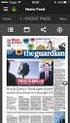 Handleiding voor het lezen van NRC Handelsblad en nrc.next op Android tablet en Android Phone Inhoud 1. Installeren 2 2. Account aanmaken 6 3. Inloggen 7 4. De krant lezen 9 5. Kranten terugzoeken en verwijderen
Handleiding voor het lezen van NRC Handelsblad en nrc.next op Android tablet en Android Phone Inhoud 1. Installeren 2 2. Account aanmaken 6 3. Inloggen 7 4. De krant lezen 9 5. Kranten terugzoeken en verwijderen
WAAROM? Zelf, of juist met hulp...
 WAAROM? Aankomend schooljaar gaan wij met al onze leerlingen overstappen van het online werken met Google, naar het online werken met Microsoft. Dit zorgt ervoor dat we niet meer met Google Documenten
WAAROM? Aankomend schooljaar gaan wij met al onze leerlingen overstappen van het online werken met Google, naar het online werken met Microsoft. Dit zorgt ervoor dat we niet meer met Google Documenten
Gebruikersinstructie nieuwe Statenleden Asus T100 en T300
 Gebruikersinstructie nieuwe Statenleden Asus T100 en T300 Een drietal zaken zijn van belang om direct na in ontvangst name van uw tablet te regelen om de veiligheid van uw gegevens te waarborgen. Schakel
Gebruikersinstructie nieuwe Statenleden Asus T100 en T300 Een drietal zaken zijn van belang om direct na in ontvangst name van uw tablet te regelen om de veiligheid van uw gegevens te waarborgen. Schakel
Handleiding. Omschrijving Handleiding RaadDigitaal Android. Datum 29-01-2015 Versienummer 2.1
 Handleiding Omschrijving Handleiding RaadDigitaal Android Auteur SIMgroep Datum 29-01-2015 Versienummer 2.1 Inhoudsopgave HANDLEIDING... 1 INHOUDSOPGAVE... 2 1. INLEIDING... 3 2. RAADDIGITAAL INSTALLEREN...
Handleiding Omschrijving Handleiding RaadDigitaal Android Auteur SIMgroep Datum 29-01-2015 Versienummer 2.1 Inhoudsopgave HANDLEIDING... 1 INHOUDSOPGAVE... 2 1. INLEIDING... 3 2. RAADDIGITAAL INSTALLEREN...
3. Een scherm met persoonlijke gegevens verschijnt. Vul de gegevens aan en druk vervolgens op Bevestigen.
 HANDLEIDING MYWELLNESS Aanmaken MyWellness account 1. Geef uw e-mail adres door aan uw instructeur of stuur e-mail naar info@bewegingscentrumdrachten.nl 2. U ontvangt een activatie e-mail van Bewegingscentrum
HANDLEIDING MYWELLNESS Aanmaken MyWellness account 1. Geef uw e-mail adres door aan uw instructeur of stuur e-mail naar info@bewegingscentrumdrachten.nl 2. U ontvangt een activatie e-mail van Bewegingscentrum
Handleiding voor het lezen van NRC Handelsblad of nrc.next op de ipad, iphone en ipod Touch
 Handleiding voor het lezen van NRC Handelsblad of nrc.next op de ipad, iphone en ipod Touch Klantenservice NRC Media 2015/2016 2 Inhoud Inhoud... 3 1. Installeren... 4 2. Account aanmaken... 6 3. Woonachtig
Handleiding voor het lezen van NRC Handelsblad of nrc.next op de ipad, iphone en ipod Touch Klantenservice NRC Media 2015/2016 2 Inhoud Inhoud... 3 1. Installeren... 4 2. Account aanmaken... 6 3. Woonachtig
Veelgestelde vragen. Apps. App Centre 2017-
 Veelgestelde vragen 2017- Apps App Centre 1 Honda Connect - Veelgestelde vragen Apps en widgets Vraag: Wat is het verschil tussen een App en een Widget? A: In Honda Connect De inhoud in de APP-sectie:
Veelgestelde vragen 2017- Apps App Centre 1 Honda Connect - Veelgestelde vragen Apps en widgets Vraag: Wat is het verschil tussen een App en een Widget? A: In Honda Connect De inhoud in de APP-sectie:
Inhoudsopgave Voorwoord 5 Nieuwsbrief 5 Introductie Visual Steps 6 Wat heeft u nodig? 7 Uw voorkennis 7 Hoe werkt u met dit boek?
 Inhoudsopgave Voorwoord... 5 Nieuwsbrief... 5 Introductie Visual Steps... 6 Wat heeft u nodig?... 7 Uw voorkennis... 7 Hoe werkt u met dit boek?... 7 Website bij het boek... 8 Toets uw kennis... 8 Voor
Inhoudsopgave Voorwoord... 5 Nieuwsbrief... 5 Introductie Visual Steps... 6 Wat heeft u nodig?... 7 Uw voorkennis... 7 Hoe werkt u met dit boek?... 7 Website bij het boek... 8 Toets uw kennis... 8 Voor
Inloggen in AccountView online voor Mac OS 30 april 2015 versie 9.1 en hoger
 Inloggen in AccountView online Welkom bij eserviceware! Deze handleiding begeleidt u bij de stappen die nodig zijn voor het inloggen in AccountView online. Wanneer u gebruik maakt van een Apple computer,
Inloggen in AccountView online Welkom bij eserviceware! Deze handleiding begeleidt u bij de stappen die nodig zijn voor het inloggen in AccountView online. Wanneer u gebruik maakt van een Apple computer,
Erratum bij Starten met de Samsung Galaxy Tab
 1 Erratum bij Starten met de Samsung Galaxy Overzicht van de verschillen tussen het boek Starten met de Samsung Galaxy (vierde druk) en de besturingssystemen Android 6 en 7. In dit aanvullende bestand
1 Erratum bij Starten met de Samsung Galaxy Overzicht van de verschillen tussen het boek Starten met de Samsung Galaxy (vierde druk) en de besturingssystemen Android 6 en 7. In dit aanvullende bestand
Aanvullend bestand Meer doen met uw Samsung Galaxy Tab
 1 Aanvullend bestand Meer doen met uw Samsung Galaxy Tab In dit aanvullende PDF-bestand staat een overzicht van wijzigingen van het boek in combinatie met een Samsung Galaxy tablet met Android 5 1 Foto
1 Aanvullend bestand Meer doen met uw Samsung Galaxy Tab In dit aanvullende PDF-bestand staat een overzicht van wijzigingen van het boek in combinatie met een Samsung Galaxy tablet met Android 5 1 Foto
Bestanden bewaren met SkyDrive
 Bestanden bewaren met SkyDrive Wat is SkyDrive? Met SkyDrive (www.skydrive.live.com) kun je bestanden opslaan op een beveiligde, gratis website. De bestanden kun je overal ter wereld weer downloaden. De
Bestanden bewaren met SkyDrive Wat is SkyDrive? Met SkyDrive (www.skydrive.live.com) kun je bestanden opslaan op een beveiligde, gratis website. De bestanden kun je overal ter wereld weer downloaden. De
Scholengemeenschap Bonaire Magister handleiding voor ouders
 Installatie Silverlight Om te kunnen werken met Magister is het nodig dat Silverlight op de computer is geïnstalleerd. Het is goed mogelijk dat Silverlight al op uw computer staat: er zijn meer programma
Installatie Silverlight Om te kunnen werken met Magister is het nodig dat Silverlight op de computer is geïnstalleerd. Het is goed mogelijk dat Silverlight al op uw computer staat: er zijn meer programma
handleiding Mediaplayer X9 XBMC / Kodi handleiding
 1 Mediaplayer X9 XBMC / Kodi Opstarten Nadat u de speler d.m.v. de stroomkabel en de hdmi kabel hebt aangesloten (en evt een ethernetkabel) dan komt u in het volgende scherm: A B Klik op de knop SettingsMbox
1 Mediaplayer X9 XBMC / Kodi Opstarten Nadat u de speler d.m.v. de stroomkabel en de hdmi kabel hebt aangesloten (en evt een ethernetkabel) dan komt u in het volgende scherm: A B Klik op de knop SettingsMbox
Android. Smartphones & Tablets. Vergroot uw digitale wereld
 Android Smartphones & Tablets Vergroot uw digitale wereld Android Android is het besturingssysteem van de meeste smartphones & tablets die niet door Apple zijn gemaakt. Toestellen van bijvoorbeeld Samsung,
Android Smartphones & Tablets Vergroot uw digitale wereld Android Android is het besturingssysteem van de meeste smartphones & tablets die niet door Apple zijn gemaakt. Toestellen van bijvoorbeeld Samsung,
Handleiding ipad. Handleiding voor het gebruik van een ipad voor de gemeente Gouda
 Handleiding ipad Handleiding voor het gebruik van een ipad voor de gemeente Gouda Inleiding Een ipad is geen computer, maar een tablet. Dit betekent dat de gebruikersvriendelijkheid voorop staat, maar
Handleiding ipad Handleiding voor het gebruik van een ipad voor de gemeente Gouda Inleiding Een ipad is geen computer, maar een tablet. Dit betekent dat de gebruikersvriendelijkheid voorop staat, maar
Acco: Files exchange documentatie 10 januari 2011
 Acco: Files exchange documentatie 10 januari 2011 Door Philippe Dellaert Acco: Files exchange documentatie - 1/9 1. Inleiding ACCO maakt gebruik van een online systeem om documenten uit te wisselen tussen
Acco: Files exchange documentatie 10 januari 2011 Door Philippe Dellaert Acco: Files exchange documentatie - 1/9 1. Inleiding ACCO maakt gebruik van een online systeem om documenten uit te wisselen tussen
Bridgemate App. Informatie voor spelers. Bridge Systems BV
 Bridgemate App Informatie voor spelers Bridge Systems BV Bridgemate app Informatie voor spelers Pagina 2 Inhoud Inleiding... 3 De Bridgemate app downloaden... 3 App opstarten en account aanmaken... 4 Inloggen
Bridgemate App Informatie voor spelers Bridge Systems BV Bridgemate app Informatie voor spelers Pagina 2 Inhoud Inleiding... 3 De Bridgemate app downloaden... 3 App opstarten en account aanmaken... 4 Inloggen
Handleiding mcashier
 Handleiding mcashier Betalingen accepteren 1. Typ het aankoopbedrag in in de app. Vul desgewenst onder het bedrag een mededeling in (bv. de productnaam). De mededeling wordt vermeld op het aankoopbewijs.
Handleiding mcashier Betalingen accepteren 1. Typ het aankoopbedrag in in de app. Vul desgewenst onder het bedrag een mededeling in (bv. de productnaam). De mededeling wordt vermeld op het aankoopbewijs.
Als je geen email-adres hebt kun je bij Google een gmail account aan maken. Als je niet weet hoe dat moet klik dan op: Gmail account aanmaken
 Om het online programma te kunnen gebruiken het je een account nodig. Wat heb je nodig om een account voor Photo Collage te kunnen aanmaken: Username (gebruikersnaam) Email account Password (wachtwoord
Om het online programma te kunnen gebruiken het je een account nodig. Wat heb je nodig om een account voor Photo Collage te kunnen aanmaken: Username (gebruikersnaam) Email account Password (wachtwoord
Sportlinked downloaden
 Sportlinked downloaden Dit document legt je uit hoe je een Sportlinked account aanmaakt en wat dit inhoudt. De Sportlinked app ben je nodig om bijvoorbeeld, wanneer je een wedstrijd moet fluiten, een wedstrijd
Sportlinked downloaden Dit document legt je uit hoe je een Sportlinked account aanmaakt en wat dit inhoudt. De Sportlinked app ben je nodig om bijvoorbeeld, wanneer je een wedstrijd moet fluiten, een wedstrijd
4. Bij de eerste inlogsessie, wordt je gevraagd om de Google gebruiksvoorwaarden te accepteren. Klik op "Ik ga akkoord. Ga door naar mijn account.
 De allereerste keer inloggen bij Google apps for education 1. Log in via de knop rechtsboven in je browser. a. Zie je de knop niet? Surf dan eerst naar www.google.be b. Ben je al ingelogd onder een andere
De allereerste keer inloggen bij Google apps for education 1. Log in via de knop rechtsboven in je browser. a. Zie je de knop niet? Surf dan eerst naar www.google.be b. Ben je al ingelogd onder een andere
INSTRUCTIE UPDATEN LENOVO TABLET
 INSTRUCTIE UPDATEN LENOVO TABLET 1. Algemeen In deze instructie wordt uitgelegd hoe je een belangrijke update op je Lenovo tablet dient te installeren. Deze update zorgt er voor dat de verbindingsproblemen
INSTRUCTIE UPDATEN LENOVO TABLET 1. Algemeen In deze instructie wordt uitgelegd hoe je een belangrijke update op je Lenovo tablet dient te installeren. Deze update zorgt er voor dat de verbindingsproblemen
EBUILDER HANDLEIDING. De Ebuilder is een product van EXED internet www.exed.nl. info@exed.nl EXED CMS UITLEG
 EBUILDER HANDLEIDING De Ebuilder is een product van EXED internet www.exed.nl info@exed.nl 1 INHOUDSOPGAVE Inleiding Een korte introductie over het Ebuilder» Navigatie» Snelnavigatie Pagina s Hier vind
EBUILDER HANDLEIDING De Ebuilder is een product van EXED internet www.exed.nl info@exed.nl 1 INHOUDSOPGAVE Inleiding Een korte introductie over het Ebuilder» Navigatie» Snelnavigatie Pagina s Hier vind
Tetra Portaal Handleiding
 Tetra Portaal Handleiding Release Tetra B.V. 18-03-2015 Inhoudsopgave 1 Inloggen 3 1.1 Algemeen............................................... 3 1.2 Inloggen via Bricks Huisarts.....................................
Tetra Portaal Handleiding Release Tetra B.V. 18-03-2015 Inhoudsopgave 1 Inloggen 3 1.1 Algemeen............................................... 3 1.2 Inloggen via Bricks Huisarts.....................................
Handleiding voor het installeren van en werken met Skype
 Handleiding voor het installeren van en werken met Skype 1 Inhoudsopgave: Wat is Skype?... 3 Systeem-eisen Skype... 3 Skype installeren... 4 Skype account aanmaken... 7 Werken met Skype... 10 Skype verwijderen...
Handleiding voor het installeren van en werken met Skype 1 Inhoudsopgave: Wat is Skype?... 3 Systeem-eisen Skype... 3 Skype installeren... 4 Skype account aanmaken... 7 Werken met Skype... 10 Skype verwijderen...
Groepsbellen met Beeldbel-App ipad
 Van : Focus Cura Voor : ipad gebruikers groepsbeeldbellen Betreft : Instructie Groepsbellen met de Beeldbel-App op de ipad Datum : 11-09-2014 Om het groepsbellen in gebruik te nemen moeten de volgende
Van : Focus Cura Voor : ipad gebruikers groepsbeeldbellen Betreft : Instructie Groepsbellen met de Beeldbel-App op de ipad Datum : 11-09-2014 Om het groepsbellen in gebruik te nemen moeten de volgende
Magister voor leerlingen en ouders/verzorgers Montessori Scholengemeenschap Amsterdam (CML, IVKO, MCO, MLA) Juli 2013
 Magister voor leerlingen en ouders/verzorgers Montessori Scholengemeenschap Amsterdam (CML, IVKO, MCO, MLA) Juli 2013 Inleiding Leerlingen en ouders hebben via internet toegang tot Magister; het leerling-administratiepakket
Magister voor leerlingen en ouders/verzorgers Montessori Scholengemeenschap Amsterdam (CML, IVKO, MCO, MLA) Juli 2013 Inleiding Leerlingen en ouders hebben via internet toegang tot Magister; het leerling-administratiepakket
Navigeren met smartphone, tablet of laptop. Van basis mogelijkheden tot zeer uitgebreid Low budget of een beetje meer Eenvoudig in gebruik
 Navigeren met smartphone, tablet of laptop Van basis mogelijkheden tot zeer uitgebreid Low budget of een beetje meer Eenvoudig in gebruik We bespreken vandaag systemen: minimaal geschikt voor eenvoudige
Navigeren met smartphone, tablet of laptop Van basis mogelijkheden tot zeer uitgebreid Low budget of een beetje meer Eenvoudig in gebruik We bespreken vandaag systemen: minimaal geschikt voor eenvoudige
Yoobi is bedrijfssoftware in de cloud en een totaaloplossing voor relatiebeheer, projectmanagement, urenregistratie, planning en facturatie.
 Welkom bij Yoobi Yoobi is bedrijfssoftware in de cloud en een totaaloplossing voor relatiebeheer, projectmanagement, urenregistratie, planning en facturatie. De Yoobi webversie is beschikbaar via je browser
Welkom bij Yoobi Yoobi is bedrijfssoftware in de cloud en een totaaloplossing voor relatiebeheer, projectmanagement, urenregistratie, planning en facturatie. De Yoobi webversie is beschikbaar via je browser
Kurzweil 3000 Mobile voor Android
 Kurzweil 3000 Mobile voor Android Handleiding Kurzweil 3000 Mobile voor Android is de mobiele uitbreiding van het toonaangevende computerprogramma Kurzweil 3000. Voor het gebruik van de app dien je te
Kurzweil 3000 Mobile voor Android Handleiding Kurzweil 3000 Mobile voor Android is de mobiele uitbreiding van het toonaangevende computerprogramma Kurzweil 3000. Voor het gebruik van de app dien je te
Starten met bettermarks
 Starten met bettermarks Voordat je met bettermarks kan starten, moet je twee dingen doen: 1 Inloggen bij bettermarks 2 Jezelf indelen in een klas Hieronder kun je lezen hoe je dit moet doen. 1 Inloggen
Starten met bettermarks Voordat je met bettermarks kan starten, moet je twee dingen doen: 1 Inloggen bij bettermarks 2 Jezelf indelen in een klas Hieronder kun je lezen hoe je dit moet doen. 1 Inloggen
Handleiding muziek spelen van een tablet.
 Handleiding muziek spelen van een tablet. Wat heb je nodig: een tablet minimum 8.4 groot (8.4, 9.7, 10.1, 105, 11.6, 12.2 13.3 zijn geschikt) Wanneer je die nog moet aanschaffen kan ik wel raad geven na
Handleiding muziek spelen van een tablet. Wat heb je nodig: een tablet minimum 8.4 groot (8.4, 9.7, 10.1, 105, 11.6, 12.2 13.3 zijn geschikt) Wanneer je die nog moet aanschaffen kan ik wel raad geven na
SportCTM 2.0 Sporter
 SportCTM 2.0 Sporter APP Inloggen Dotcomsport heeft ter ondersteuning van de dagelijkse praktijk ook een APP ontwikkeld, om data invoer te vereenvoudigen. Deze APP ondersteunt de onderdelen; Agenda (invoer
SportCTM 2.0 Sporter APP Inloggen Dotcomsport heeft ter ondersteuning van de dagelijkse praktijk ook een APP ontwikkeld, om data invoer te vereenvoudigen. Deze APP ondersteunt de onderdelen; Agenda (invoer
Algemeen. Als u nog geen mijngrossier.nl account heeft kunt u deze aanvragen via www.mijngrossier.nl/aanmelden.
 F.A.Q. Algemeen Hoe kan ik een TopMec abonnement aanvragen? Voor het aanvragen van een TopMec jaarabonnement is een mijngrossier.nl account nodig. Heeft u al een mijngrossier.nl account en wilt een TopMec
F.A.Q. Algemeen Hoe kan ik een TopMec abonnement aanvragen? Voor het aanvragen van een TopMec jaarabonnement is een mijngrossier.nl account nodig. Heeft u al een mijngrossier.nl account en wilt een TopMec
Erratum Tablet beveiligen, back-uppen en onderhouden
 1 Erratum Tablet beveiligen, back-uppen en Overzicht van de verschillen tussen het boek Tablet beveiligen, back-uppen en (eerste druk) en de besturingssystemen ios 12 van Apple en Android 8 In dit aanvullende
1 Erratum Tablet beveiligen, back-uppen en Overzicht van de verschillen tussen het boek Tablet beveiligen, back-uppen en (eerste druk) en de besturingssystemen ios 12 van Apple en Android 8 In dit aanvullende
SpitsScoren smartphone applicatie
 SpitsScoren smartphone applicatie versie: 13 juli 2012 Handleiding SpitsScoren smartphone applicatie Let op, de afgebeelde smartphone in deze handleiding kan verschillen van het door u gebruikte toestel.
SpitsScoren smartphone applicatie versie: 13 juli 2012 Handleiding SpitsScoren smartphone applicatie Let op, de afgebeelde smartphone in deze handleiding kan verschillen van het door u gebruikte toestel.
BAT BA A T VUS DIGIT A ALE FIETS VUS DIGIT A ALE FIETS TL A AS Handleiding 14301250 FietsAtlas_Manual.indd 1 26-06-2009 14:53:13
 BATAVUS DIGITALE FIETSATLAS Handleiding 14301250 FietsAtlas_Manual.indd 1 26-06-2009 14:53:13 Powered by: Inhoudsopgave Welkom 1. Installeer de BATAVUS DIGITALE FIETSATLAS op uw navigatiesysteem 3. Het
BATAVUS DIGITALE FIETSATLAS Handleiding 14301250 FietsAtlas_Manual.indd 1 26-06-2009 14:53:13 Powered by: Inhoudsopgave Welkom 1. Installeer de BATAVUS DIGITALE FIETSATLAS op uw navigatiesysteem 3. Het
Korte praktische handleiding Inschrijf systeem Markten georganiseerd door de HOB Den Helder
 Korte praktische handleiding Inschrijf systeem Markten georganiseerd door de HOB Den Helder Voor Ambulante handelaren en niet leden HOB: Algemene opmerking gehele website: U kunt pas klikken op een tekst
Korte praktische handleiding Inschrijf systeem Markten georganiseerd door de HOB Den Helder Voor Ambulante handelaren en niet leden HOB: Algemene opmerking gehele website: U kunt pas klikken op een tekst
2. Wat kost HBO GO? HBO GO is onderdeel van het HBO Pakket. Daarom betaalt u er niets extra voor.
 Q&A HBO GO Versie: 0 Versie: 1 Datum: 27 april 2012 ------------------------------------------------------------------------------------------------------------ Algemeen Instellingen Problemen oplossen
Q&A HBO GO Versie: 0 Versie: 1 Datum: 27 april 2012 ------------------------------------------------------------------------------------------------------------ Algemeen Instellingen Problemen oplossen
Heb je nog geen account maak dit dan aan en koppel je gps aan het account. Zie daarvoor de volgende handleiding.
 Hoe installeer ik de Life-Time Update? Zie ook de handleiding van Garmin: http://www.garmin.nl/page/?id=83 In algemene zin: Op basis van onze eigen ervaring is de indruk dat de lifetime voor het gros van
Hoe installeer ik de Life-Time Update? Zie ook de handleiding van Garmin: http://www.garmin.nl/page/?id=83 In algemene zin: Op basis van onze eigen ervaring is de indruk dat de lifetime voor het gros van
Handleiding MOBICROSS actie banners
 Handleiding MOBICROSS actie banners Met de kant & klare MOBICROSS actie banners vergroot jij je kans om sneller je netwerk te bouwen. Je kunt je eigen campagne maken door de banners op je website te plaatsen,
Handleiding MOBICROSS actie banners Met de kant & klare MOBICROSS actie banners vergroot jij je kans om sneller je netwerk te bouwen. Je kunt je eigen campagne maken door de banners op je website te plaatsen,
Handleiding Multiscreen TV
 Handleiding Multiscreen TV Met Multiscreen TV kunt u televisiekijken op uw tablet, smartphone, laptop en pc. INHOUDSOPGAVE Multiscreen TV gebruikersnaam en wachtwoord ophalen... 2 Multiscreen TV installeren
Handleiding Multiscreen TV Met Multiscreen TV kunt u televisiekijken op uw tablet, smartphone, laptop en pc. INHOUDSOPGAVE Multiscreen TV gebruikersnaam en wachtwoord ophalen... 2 Multiscreen TV installeren
Gebruikersinstructie nieuwe Statenleden ipad Air 2
 Gebruikersinstructie nieuwe Statenleden ipad Air 2 Een drietal zaken zijn van belang om direct na in ontvangst name van uw tablet te regelen om de veiligheid van uw gegevens te waarborgen. Schakel uw tablet
Gebruikersinstructie nieuwe Statenleden ipad Air 2 Een drietal zaken zijn van belang om direct na in ontvangst name van uw tablet te regelen om de veiligheid van uw gegevens te waarborgen. Schakel uw tablet
1. Over LEVIY 5. Openen van de activiteit 2. Algemene definities 6. Inloggen op het LEVIY dashboard 3. Inloggen 6.1 Overzichtspagina 3.
 Versie 1.0 05.03.2015 02 1. Over LEVIY Wat doet LEVIY? 08 5. Openen van de activiteit Hoe wordt de activiteit geopend? 2. Algemene definities Behandelen van terugkerende definities. 09 6. Inloggen op het
Versie 1.0 05.03.2015 02 1. Over LEVIY Wat doet LEVIY? 08 5. Openen van de activiteit Hoe wordt de activiteit geopend? 2. Algemene definities Behandelen van terugkerende definities. 09 6. Inloggen op het
SKYPE, de goedkope manier van communiceren via internet (VOIP) Voor allen die willen weten hoe je Skype moet installeren en instellen op je PC.
 SKYPE, de goedkope manier van communiceren via internet (VOIP) Voor allen die willen weten hoe je Skype moet installeren en instellen op je PC. Ik zal je nu stap voor stap vertellen hoe je dat moet doen.
SKYPE, de goedkope manier van communiceren via internet (VOIP) Voor allen die willen weten hoe je Skype moet installeren en instellen op je PC. Ik zal je nu stap voor stap vertellen hoe je dat moet doen.
Inhoudsopgave De Prowise tablet voor de eerste keer opstarten. Aan de slag met de Prowise tablet SKOzoK e mailaccount instellen. Veelgestelde vragen
 Inhoudsopgave De Prowise tablet voor de eerste keer opstarten. Aan de slag met de Prowise tablet SKOzoK e mailaccount instellen. Veelgestelde vragen Woordenlijst 1 De Prowise tablet voor de eerste keer
Inhoudsopgave De Prowise tablet voor de eerste keer opstarten. Aan de slag met de Prowise tablet SKOzoK e mailaccount instellen. Veelgestelde vragen Woordenlijst 1 De Prowise tablet voor de eerste keer
Overzicht veelgestelde vragen
 Veelgestelde vragen Overzicht veelgestelde vragen 1 VRAGEN OVER DE CAMERA & HARDWARE... 4 1.1 Welke WiFi netwerken worden ondersteund door... 4 1.2 Welke draadloze (WiFi) encryptie ondersteunt Panasonic
Veelgestelde vragen Overzicht veelgestelde vragen 1 VRAGEN OVER DE CAMERA & HARDWARE... 4 1.1 Welke WiFi netwerken worden ondersteund door... 4 1.2 Welke draadloze (WiFi) encryptie ondersteunt Panasonic
Inhoudsopgave Voorwoord 7 Nieuwsbrief 7 Introductie Visual Steps 8 Wat heeft u nodig? 9 De website bij het boek 9 Hoe werkt u met dit boek?
 Inhoudsopgave Voorwoord... 7 Nieuwsbrief... 7 Introductie Visual Steps... 8 Wat heeft u nodig?... 9 De website bij het boek... 9 Hoe werkt u met dit boek?... 10 Toets uw kennis... 11 Voor docenten... 11
Inhoudsopgave Voorwoord... 7 Nieuwsbrief... 7 Introductie Visual Steps... 8 Wat heeft u nodig?... 9 De website bij het boek... 9 Hoe werkt u met dit boek?... 10 Toets uw kennis... 11 Voor docenten... 11
MijnOffice365 Beheerdershandleiding.
 MijnOffice365 Beheerdershandleiding. Altijd en overal toegang tot e-mail en documenten. 1504046-2662 Inhoud. Wat is MijnOffice365? 2 Inloggen op MijnOffice365 3 Een nieuw domein toevoegen aan uw Microsoft
MijnOffice365 Beheerdershandleiding. Altijd en overal toegang tot e-mail en documenten. 1504046-2662 Inhoud. Wat is MijnOffice365? 2 Inloggen op MijnOffice365 3 Een nieuw domein toevoegen aan uw Microsoft
Vul eerst uw naam en e-mailadres in.
 Outlook instellen voor een IMAP e-mail service. Vraag: mijn email-account wordt opgeheven en ik wil alle mail die nu nog op studentenmail staat bewaren. Hoe doe ik dat? U kunt alle mail downloaden op een
Outlook instellen voor een IMAP e-mail service. Vraag: mijn email-account wordt opgeheven en ik wil alle mail die nu nog op studentenmail staat bewaren. Hoe doe ik dat? U kunt alle mail downloaden op een
